“我經常在跑步時用我的 Sansa Clip Zip 聽音樂。它是一個很棒的 MP3 播放器。問題來了,我想將一些很棒的視頻轉換為與我的 Sansa 兼容的 MP3 格式。我曾經用 Zamzar 轉換它們“在線轉換器。然而,我等了很長時間,輸出的 MP3 並不令人滿意。我正在尋找一個可靠的視頻到 MP3 轉換器來處理這種頭痛。” – 琳達

SanDisk Sansa是基於閃存的便攜式媒體播放器系列,已停產Sansa Express,Sansa Shaker,Sansa Clip,Sansa Fuze等型號,以及當前型號,例如Sansa Clip +,Sansa Fuze +,Sansa Clip Zip。 近年來,SanDisk宣布了Clip Sport和Clip Jam。 他們是前兩個SanDisk媒體播放器,沒有播放Sansa的名稱。 SanDisk Sansa已獲得大多數便攜式媒體播放器用戶的廣泛歡迎,現在它支持幾種流行的音頻格式,例如MP3,WAV,AAC,WMA,OGG和FLAC。
談到將音樂下載到便攜式設備時,很多人(例如 Linda)都希望將高質量視頻轉換為輸出音頻格式。 但要找到專業的 Sansa 音頻轉換器並不總是那麼容易。 在本文中,我們將幫助您找到最好的 Sansa 媒體轉換器,讓您享受高品質的聆聽體驗。
有許多免費的在線視頻轉換器網站,可以幫助您將視頻轉換為音頻。 但是,這些免費的在線轉換器有其缺點和風險,例如Zamzar。 為什麼? 繼續閱讀。
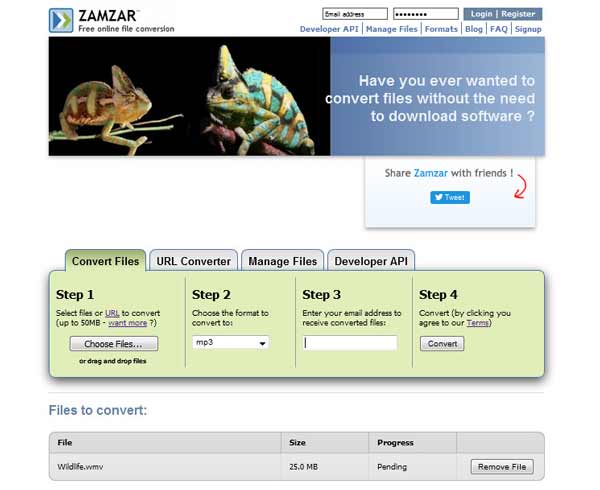
步驟 1 轉到的網站 www.zamzar.com.
注意:確保您的計算機連接良好。
步驟 2 上傳視頻文件或粘貼視頻源URL。 或者,您可以直接將視頻拖到界面上。
注意:您需要轉換的視頻文件最多可存儲50MB。 如果要轉換更多,則需要購買其其他Zamzar版本。
步驟 3 通過單擊“將文件轉換為”箭頭選擇輸出格式。 下拉列表中有各種圖像格式,視頻格式,音頻格式,文檔格式等,供您選擇。 在這裡,我們選擇MP3格式。
步驟 4 輸入您的電子郵件地址以獲取轉換後的MP3音頻。
步驟 5 單擊“轉換”以等待轉換完成。
步驟 6 下載轉換後的音頻文件並將其移至Sansa。
優點:作為一個免費的在線文件轉換器,Zamzar提供了1200多種文件格式,可以滿足用戶的需求,而您無需下載任何內容。 單擊幾下即可獲得要使用Zamzar轉換的內容。 這是一個用戶友好的免費在線文件轉換器,吸引了很多人的注意力。
缺點:這是一個在線工具,因此您必須確保計算機連接良好。 您上載的文件最多可存儲50MB,因此,如果要轉換大文件,則需要購買付費的Zamzar版本。 Zamzar的服務器通常很忙,因此您必須等待很長時間才能進行轉換。 您需要從郵箱下載輸出轉換,因此這樣做不是很安全,因為通過這種方式可以存在病毒。 從許多用戶的評論來看,輸出的視頻或音頻可能無法滿足他們的需求。
通過對Zamzar的分析,我們可以看到,當我們在線將視頻轉換為音頻時,存在弊端和風險。 是否有任何簡單安全的方法將MP4,WMV,AVI等視頻格式更改為Sansa媒體格式? 關注我們,並在信譽良好且有用的部分中找到視頻到音頻轉換的最佳選擇 Total Sansa音頻轉換器 介紹。
Total Sansa Audio Converter 是一款專業的視頻轉Sansa 轉換軟件,適用於眾多Sansa 用戶。 它可以將任何流行的視頻文件,包括 MPEG、WAV、HD、AVI、MP4、RM、WMV、MKV、VOB 等轉換為 Sansa 音樂播放器可以播放的輸出格式。 此外,它還支持 4K 超高清、1080p/720p 高清視頻。 獲得視頻後,您可以輕鬆地將它們轉換為 Sansa 媒體播放器的兼容音頻格式,例如 MP3、WMA、WMV、OGG、FLAC 和 AAC。 此外,您可以通過調整開始和結束時間或持續時間將視頻剪輯成多個部分。 它還可以將一種視頻格式更改為另一種格式,例如 將WMV轉換為SWF。 功能齊全的軟件使您可以將視頻片段合併為一個文件。 另外,它支持批量轉換。
當您將視頻轉換為音頻格式時,Total Sansa Audio Converter可以在很大程度上節省您的寶貴時間。 服用 WMV到MP3的轉換 例如,以下是有關如何使用此Total Sansa Audio Converter的詳細教程。
步驟 1 安裝Total Sansa Audio Converter。
在Windows 10/8/7 / XP / Vista的計算機上免費下載並安裝該軟件。
步驟 2 添加視頻文件
點擊“添加文件”的下拉箭頭,選擇添加文件或文件夾以上傳視頻。

步驟 3 自定義上傳的視頻
選擇“剪輯”可通過調整視頻的起點和終點來自定義源視頻。 在此過程中,您可以預覽視頻。 此外,您可以將剪切的段合併到一個文件中。

步驟 4 選擇輸出音頻格式
單擊“配置文件”中的下拉箭頭,然後輸入“ MP3”。 然後使用鼠標選擇目標MP3格式。

步驟 5 選擇目標文件夾
單擊“瀏覽”以找到存儲輸出MP3音頻的目的地。 您可以直接轉換並將其放在Sansa音樂文件夾中。
步驟 6 將WMV轉換為MP3
最後,點擊“轉換”按鈕。 該軟件提供了超快的轉換速度,因此您無需等待太多時間即可獲得Sansa的輸出音頻。
您可能還想知道如何操作 將FLAC轉換為MP3.
除了上述所有功能外,這款出色的軟件還具有將2D視頻轉換為3D視頻的功能。 您還可以通過放大或旋轉視頻,調整其亮度,色相,對比度等來提高源視頻的質量。 它還支持在音頻格式之間轉換文件。 輸出的音頻或視頻可以在VLC,Windows Media Player和其他流行的媒體播放器上播放。 此外,您還可以在其他便攜式設備上欣賞它們,例如iPhone,iPad,iPod,三星,HTC,索尼,華為,PSP等。